发布日期: 2019-10-27 作者:系统之家 来源:http://www.jzjq.net
你是否遇到过win10系统局域网不能访问共享文件的问题。那么出现win10系统局域网不能访问共享文件的问题该怎么解决呢?很多对电脑不太熟悉的小伙伴不知道win10系统局域网不能访问共享文件到底该如何解决?其实只需要 1、在win10系统里面直接单击“开始”菜单,然后在窗口里面就选择查看方式“大图标”,再选中里面的“控制面板”选项。之后界面打开之后,就单击“管理工具”图标; 2、“管理工具”界面打开之后,双击直接打开“本地安全策略”图标;就可以了。下面小编就给小伙伴们分享一下win10系统局域网不能访问共享文件的详细步骤:
解决方法如下:
1、在win10系统里面直接单击“开始”菜单,然后在窗口里面就选择查看方式“大图标”,再选中里面的“控制面板”选项。之后界面打开之后,就单击“管理工具”图标;
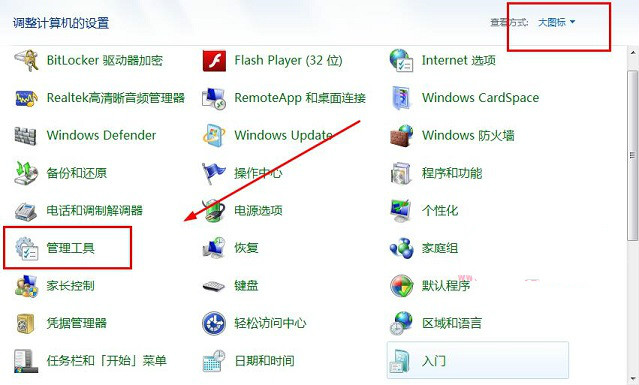
2、“管理工具”界面打开之后,双击直接打开“本地安全策略”图标;
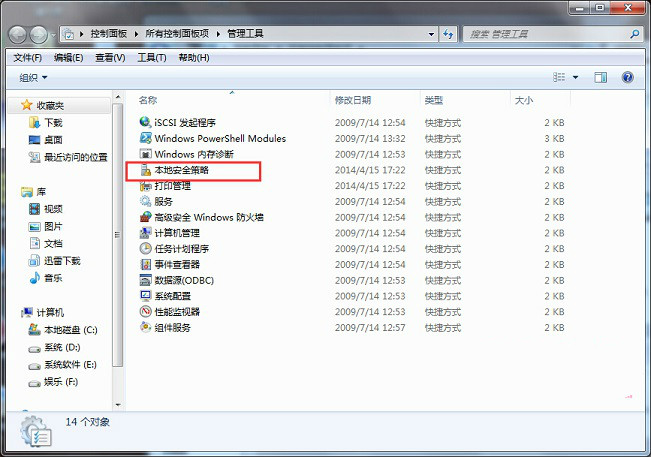
3、在“本地安全策略”里面左边的列表直接双击展开“本地策略”;
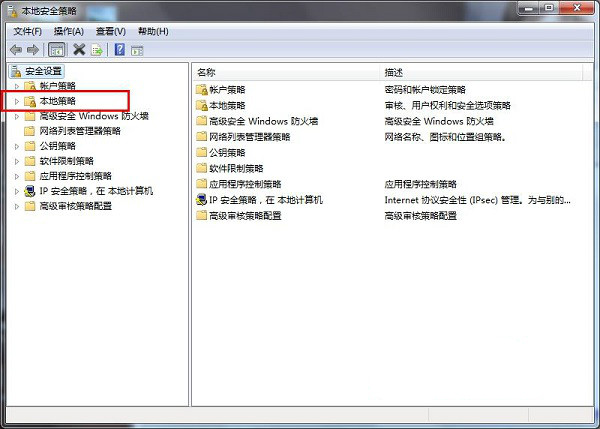
4、单击“安全选项”选项,在右边找到“网络安全:LAn管理器身份验证级别”选项之后就双击打开;
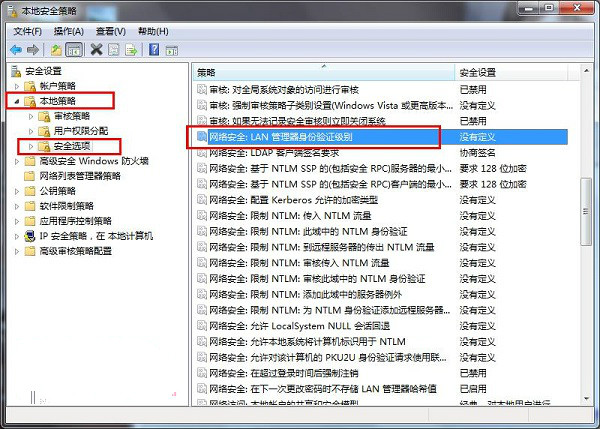
5、单击下拉框,然后选择里面的“发送LM和nTLM响应(&)”选项,直接单击“确定”按钮重启电脑就可以了。
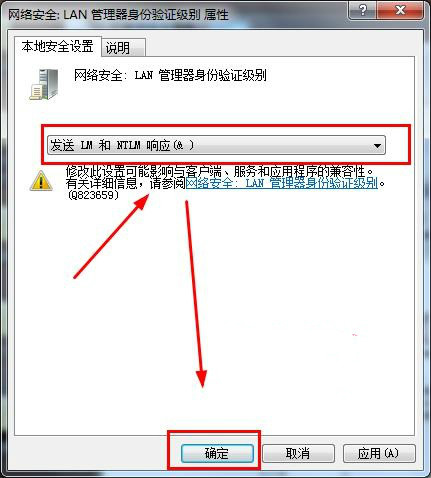
在win10 32位系统中无法访问系统共享文件也是比较常见进行设置的详细步骤:这也是不同操作系统下共享文件的通病,我们可以按照教程的对本地策略相关设置,那么遇到的共享问题也很容易可以得到解决。